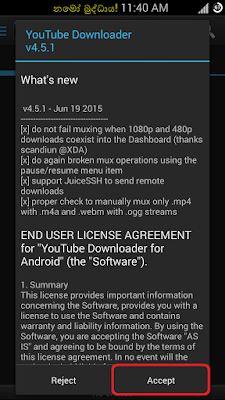|
අපි ඔයාලට ඔයාගෙ ෆෝන් එක කොහොමද පරිගණකය හරහා පහසුවෙන්ම රූට් කරගන්නෙ කියන එක කලින් ලිපියකදි කියල දුන්නා මතක ඇති. ඒ ලිපිය බලන්න ඕනි නම් මෙතැනින් බලන්න.
අද අපි ඔයාලට කියල දෙන්න යන්නේ ඔයාට Computer එකක් නැතිව කොහොමද ඔයාගේ Phone එක, Phone එකෙන්ම Root කරගන්නේ කියලා. මේක කරනකොට මම කියල දීල තියෙන විදිහට හොදට පරිස්සමෙන් කරගන්න. එහෙම නැතිව අනං මනං කරලා Phone එක කඩාගෙන අපිට දොස් කියන්න එපා. වැඩේට බහින්න ඉස්සෙල්ලා හොඳට Post එක කියවන්න. තේරුනේ නැත්නම් දෙතුන් පාරක් හරි කියවල වැඩේ මීටර් උනාට පස්සෙ Root කරන්න. ඇත්තටම මෙතන ලොකු දෙයක් නෑ. පොඩි පියවරවල් කිහිපයක් කරන්න තියෙන්නෙ. මේක කරනකොට Phone එකේ 60% ක් වත් බැටරිය චාර්ජ් කරල තියාගන්න.
- මුලින්ම KingRoot ඇප් එක මෙතැනින් ගන්න.
- දැන් Phone එකේ Setting >> Security >> Unknown Sources ගිහින් එකට මේ පහළින්පෙන්නල තියෙන විදිහට ටික් එක දාන්න.
- දැන් Download කරගනිපු App එක උඩ ටච් කරන්න.
- දැන් පහළින් තියෙන විදිහට Install කියලා එක පෙන්නුවම එක උඩ ටච්කරල ඇප් එක Install කරගන්න. (App එකක් Install කරන්නෙ කොහොමද කියල වැඩිදුරටත් ඉගෙන ගන්න මේකත් බලලම ඉන්න)
- දැන් Phone එකේ Data On කරගන්න. දැන් පහළින් පෙන්නල තියෙන විදිහට TRY TO ROOT කියන එක ඔබන්න. මෙතැනදී Internet වේගය මත තමයි ඔයාගේ Phone එක රූට් වීමට ගතවන කාලය තීරණය වෙන්නෙ.
- දැන් මේ විදිහට ඉබේම Root වෙනවා පෙන්නාවි. දැන් මේක 100%ක් වෙනකන් ඉන්න.
- Root වෙලා ඉවර උනාම Root successfully කියලා මෙහෙම පෙන්නාවි. ඒ කියන්නේ දැන් ඔයාගේ Phone එක Root වෙලා ඉවරයි. Automatically Restart උනේ නැත්නම් ඔයාම ෆෝන් එක manually Restart කරගන්න.
එත් නිකන් මේක හරියට Root උනාදෝ නැද්දෝ කියල හිතට විචිකිච්ඡාවක් එනව නම් Root Checker ඇප් එක මෙතැනින් අරන් Install කරගෙන Root වෙලාද නැද්ද කියල හරියටම දැනගන්න.
 April 25, 2016
April 25, 2016
 Unknown
Unknown